Top 3 tính năng ẩn trên Windows 11 mà có thể mọi người chưa biết, xem ngay bài viết

Windows 11 đã được ra mắt được 1 thời gian đến cộng đồng người dùng máy tính chạy đề điều hành Win. Phiên bản mới này của nhà Win đã mang đến cho người dùng trải nghiệm tuyệt vời từ giao diện cho đến các tính năng mới. Bên cạnh đó, Win 11 còn ẩn bên trong mình nhiều tính năng rất hay. Trong bài viết lần này mình sẽ chia sẻ top 3 tính năng ẩn trên Windows 11 đến với các bạn nha.
1. Nhập dữ liệu bằng giọng nói
Với tính năng này, bạn hoàn toàn có thể tiết kiệm được rất nhiều thời gian cho việc nhập liệu văn bản, thay vì gõ phím thì giờ bạn đã có thể dùng giọng nói của mình để thêm văn bản. Chỉ cần với điều kiện máy của bạn chạy Windows 10/11 sau đó bạn nhấp tổ hợp phím là Windows + H 2 lần cho đến khi màn hình xuất hiện biểu tượng ghi âm giọng nói là đã có thể bắt đầu nói rồi nè.
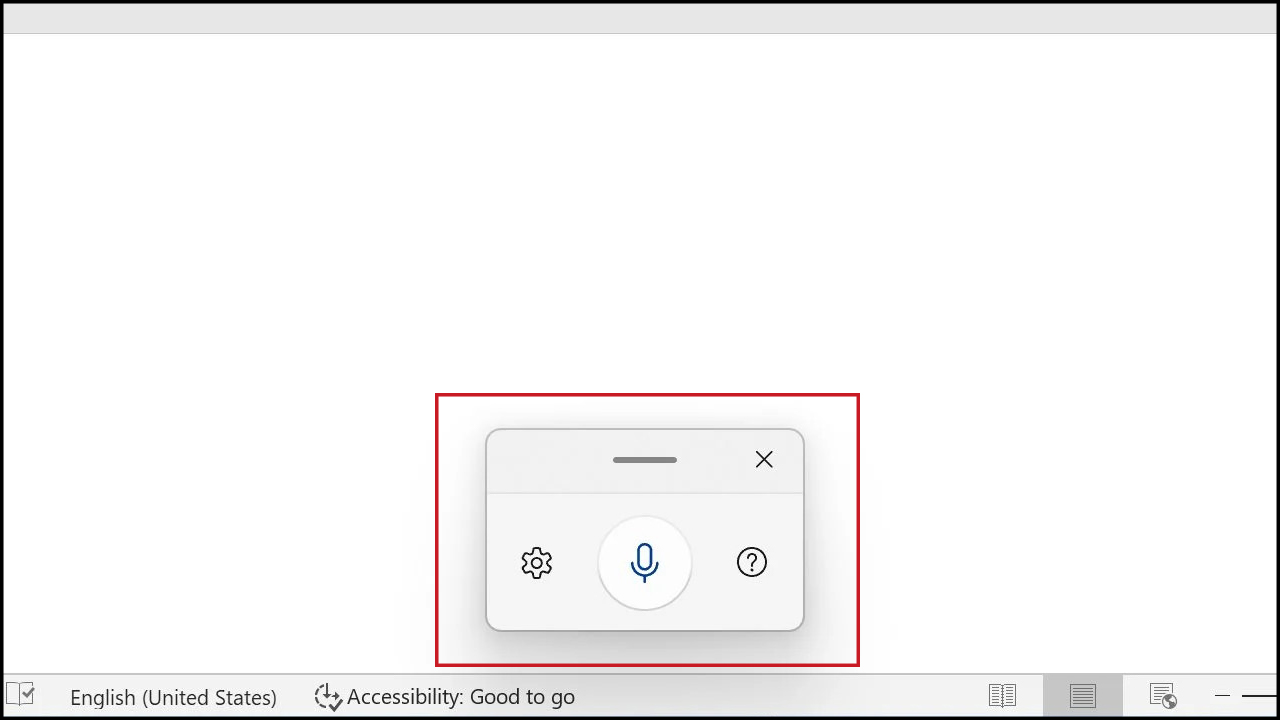
2. Lắc chuột để thu nhỏ cửa sổ
Đa số người dùng Windows 11 vẫn chưa biết đến tính năng này, nếu vậy sẽ là một thiệt thòi lớn đó. Tính năng này sẽ giúp bạn thu gọn tất cả cửa sổ đang mở, chỉ để lại duy nhất cửa số mà bạn muốn hoạt động với 1 thao tác là nhấn giữ vào cửa sổ muốn hoạt động lắc qua lại chuột là được. Truy cập vào Settings > System > Multitasking, tại đây bật On mục Title bar window shake là xong nè.
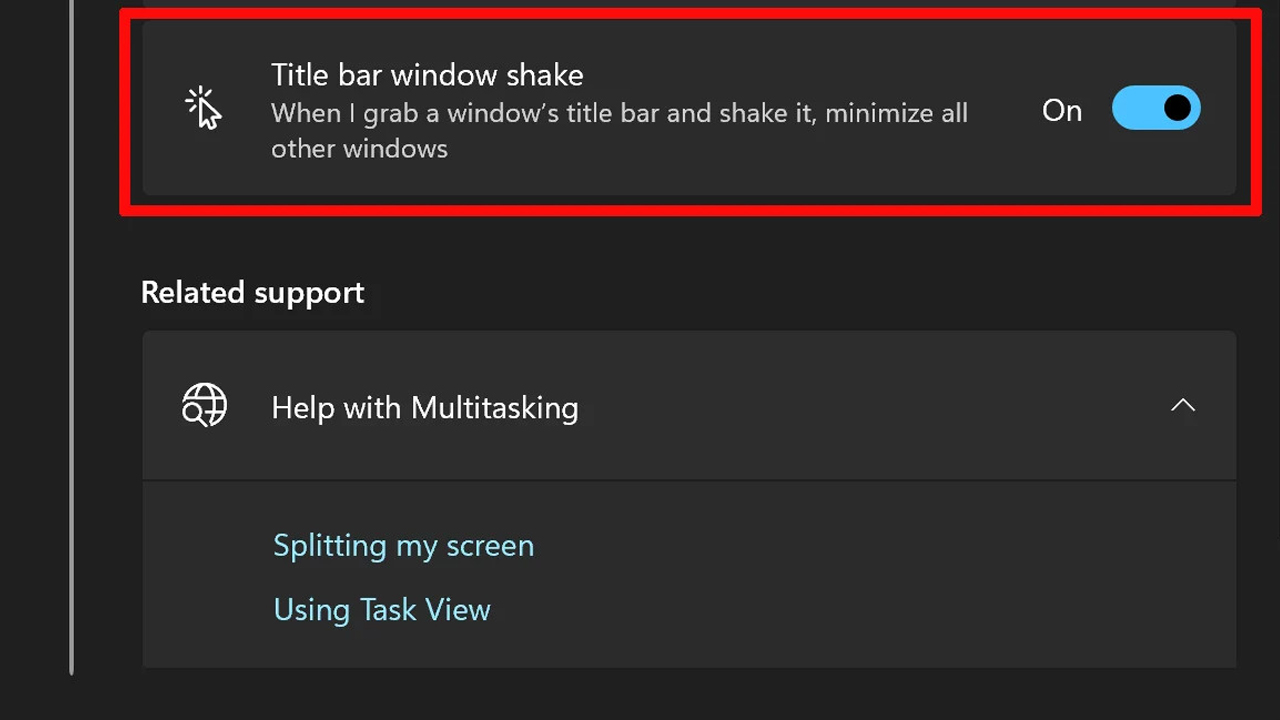
3. Lưu nhiều nội dung trong clipboard
Khi bạn copy trên Windows thì mặc định chỉ lưu lại 1 nội dung trong clipboard, tuy vậy khi kích hoạt tính năng clipboard history thì sẽ cho phép bạn lưu được nhiều nội dung hơn. Để kích hoạt bạn nhấn Windows + V, sau đó dán nội dung copy vào là được, tại đây bạn có thể ghim nội dung lên hoặc nhấn vào biểu tượng 3 chấm chọn Delete để xóa nha.
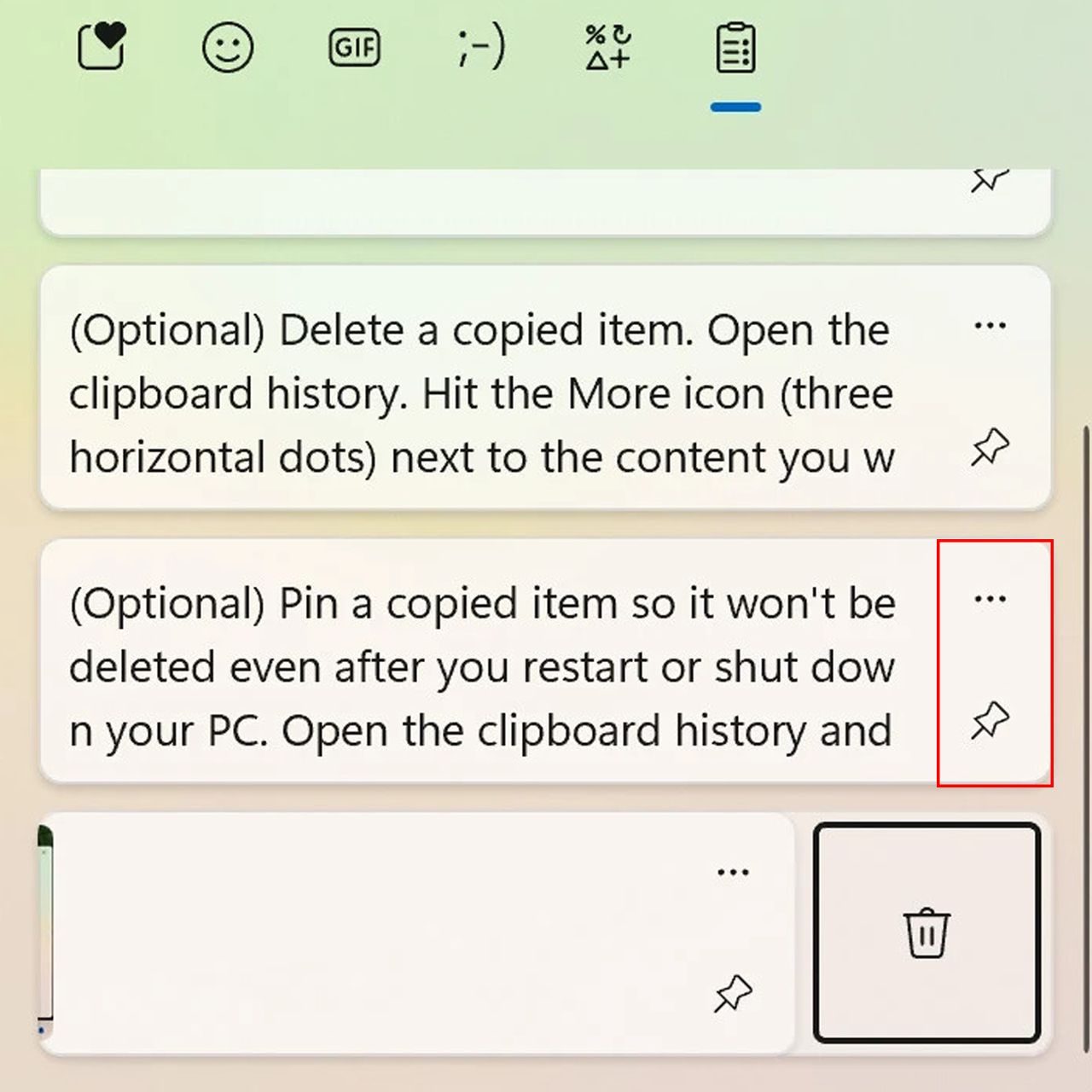
Vây là mình đã chia sẻ top 3 tính năng ẩn trên Windows 11 . Nếu các bạn thấy bài viết hay và hữu ích thì đừng quên để lại cho mình một like và share nhé.
Nếu như bạn đang muốn sắm sửa cho mình một chiếc laptop để học ngành Thiết kế đồ họa thì hãy nhấn vào nút màu cam bên dưới này nhé! Nơi đây sẽ tổng hợp các mẫu laptop chuyên dụng trong việc học tập Thiết kế đồ họa đấy!
MUA LAPTOP HỌC THIẾT KẾ ĐỒ HỌA TẠI TGDĐ
Xem thêm:
- Hướng dẫn cách hiển thị icon trên thanh Taskbar cực đơn giản cho bạn
- Cách ẩn thời tiết trên thanh Taskbar Windows 11 nếu bạn không cần nữa


















































































ĐĂNG NHẬP
Hãy đăng nhập để comment, theo dõi các hồ sơ cá nhân và sử dụng dịch vụ nâng cao khác trên trang Tin Công Nghệ của
Thế Giới Di Động
Tất cả thông tin người dùng được bảo mật theo quy định của pháp luật Việt Nam. Khi bạn đăng nhập, bạn đồng ý với Các điều khoản sử dụng và Thoả thuận về cung cấp và sử dụng Mạng Xã Hội.